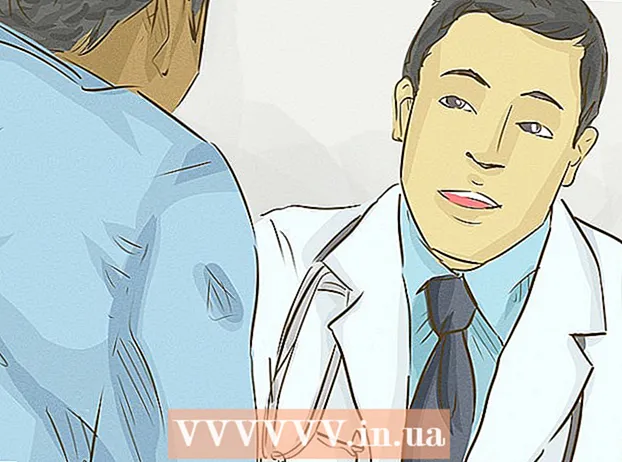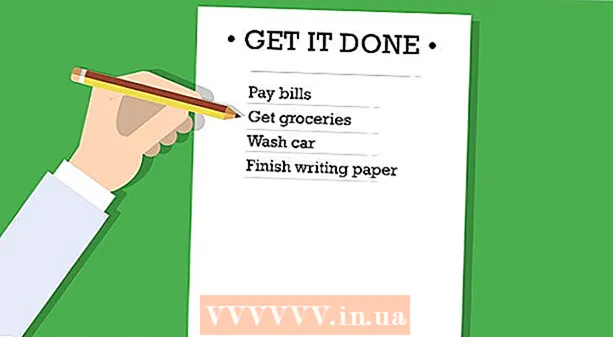Autor:
Virginia Floyd
Loomise Kuupäev:
13 August 2021
Värskenduse Kuupäev:
1 Juuli 2024
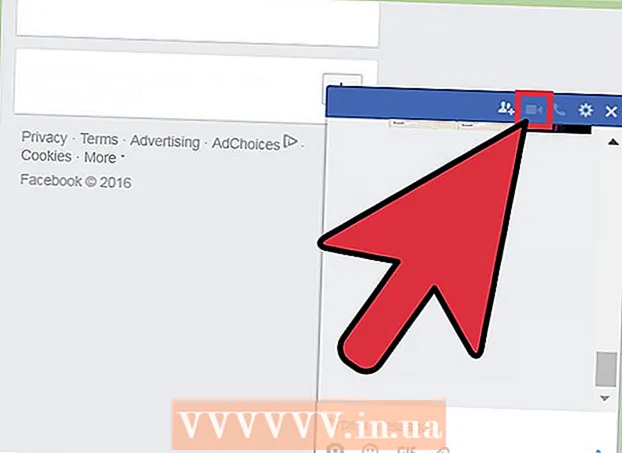
Sisu
- Sammud
- Meetod 1 /3: veebikaamera kasutamine Skype'is
- Meetod 2/3: Facetime'i kasutamine videovestluses
- Meetod 3/3: sotsiaalmeedia kasutamine videovestluse jaoks
- Näpunäiteid
- Hoiatused
- Mida sul vaja on
Videovestlus on lõbus ja taskukohane ning selle tegemiseks vajalik tarkvara on täiesti tasuta! Veebikaamera kasutamine võimaldab sõna otseses mõttes näost näkku suhelda. Igaühel teist (teil ja teie sõbral) peab olema kaamera, mikrofon (tänapäeval on enamikul sülearvutitel need sisseehitatud, kuid vajadusel saate need eraldi osta) ja tarkvara. Allpool on kõige populaarsemad videovestluse lahendused.
Sammud
Meetod 1 /3: veebikaamera kasutamine Skype'is
 1 Laadige alla ja installige Skype. Skype on populaarne videovestluse ja kõnetarkvara, millel on lai mitme platvormi tugi.
1 Laadige alla ja installige Skype. Skype on populaarne videovestluse ja kõnetarkvara, millel on lai mitme platvormi tugi.  2 Ühendage oma veebikaamera. Süsteem peaks USB -kaamera ära tundma ja draiverid automaatselt installima.Mõne kaameraga on kaasas paigaldus -CD. Tavaliselt pole neid vaja, kuid selle ketast tasub siiski kasutada, kui kaamera ühendamisel tekib probleeme.
2 Ühendage oma veebikaamera. Süsteem peaks USB -kaamera ära tundma ja draiverid automaatselt installima.Mõne kaameraga on kaasas paigaldus -CD. Tavaliselt pole neid vaja, kuid selle ketast tasub siiski kasutada, kui kaamera ühendamisel tekib probleeme. - Windowsis saate kontrollida, kas kaamera on õigesti installitud, minnes aadressile Juhtpaneel> Seadmehaldur> Kujutiseadmed ja veenduge, et teie seade kuvatakse seal ilma vealiputa.
 3 Käivitage Skype ja looge konto (või logige sisse olemasolevasse). Pidage meeles, et kontaktide otsimisel võidakse kasutada teie tegelikku nime, kasutajanime ja e -posti aadressi.
3 Käivitage Skype ja looge konto (või logige sisse olemasolevasse). Pidage meeles, et kontaktide otsimisel võidakse kasutada teie tegelikku nime, kasutajanime ja e -posti aadressi.  4 Reguleerige kaamera seadeid. Pärast seda olete kindel, et kaamera töötab õigesti ja kuvab täpselt pildi, mida kavatsete edastada. Seadetele pääsete juurde Tööriistad> Seaded> Videoseadmed Windowsis või Skype> Seaded> Heli / video Macis.
4 Reguleerige kaamera seadeid. Pärast seda olete kindel, et kaamera töötab õigesti ja kuvab täpselt pildi, mida kavatsete edastada. Seadetele pääsete juurde Tööriistad> Seaded> Videoseadmed Windowsis või Skype> Seaded> Heli / video Macis.  5 Alustage videokõnet. Valige otsinguriba ja sisestage inimese nimi, kasutajanimi või e -posti aadress, seejärel klõpsake nuppu Otsi kataloogist. Kui leiate soovitud kasutaja, topeltklõpsake tema nime ja pärast vestlusakna avamist klõpsake videokõne alustamiseks nuppu "Videokõne" (videokaameraga nupp).
5 Alustage videokõnet. Valige otsinguriba ja sisestage inimese nimi, kasutajanimi või e -posti aadress, seejärel klõpsake nuppu Otsi kataloogist. Kui leiate soovitud kasutaja, topeltklõpsake tema nime ja pärast vestlusakna avamist klõpsake videokõne alustamiseks nuppu "Videokõne" (videokaameraga nupp). - Kui hakkate helistama, peab vestluspartner kõne vastu võtma, vajutades nuppu "Vasta".
- Vestlusakna avamiseks võite klõpsata ka nupul "+". Ilmuvas aknas saate klõpsata nupul "Kopeeri" ja saata selle vestluse link otse oma sõbrale, sealhulgas e -posti teel. Kui teie sõber on vestlusega liitunud, puudutage videokõne tegemiseks videokõnet.
- Selle kasutaja andmete salvestamiseks kontaktiloendisse klõpsake nuppu „Lisa kontaktide loendisse”, mis lihtsustab veelgi temaga ühenduse võtmise protseduuri. Teie sõber peab selle toimingu omalt poolt kinnitama, misjärel kuvatakse tema hüüdnimi teie kontaktide loendis.
Meetod 2/3: Facetime'i kasutamine videovestluses
 1 Installige ja käivitage Facetime. Facetime on rakendus, mis on loodud eranditult Maci platvormidele (OSX ja iOS). Seda saab kasutada OSX versioonides 10.6.6 või uuemates versioonides (varasemaid versioone ei toetata). OSX -i versioonidel alates 10.7 on Facetime juba eelinstallitud. Facetime'i saab alla laadida ja installida ainult App Store'ist, mis nõuab Apple ID -d.
1 Installige ja käivitage Facetime. Facetime on rakendus, mis on loodud eranditult Maci platvormidele (OSX ja iOS). Seda saab kasutada OSX versioonides 10.6.6 või uuemates versioonides (varasemaid versioone ei toetata). OSX -i versioonidel alates 10.7 on Facetime juba eelinstallitud. Facetime'i saab alla laadida ja installida ainult App Store'ist, mis nõuab Apple ID -d. - Facetime side nõuab, et mõlemad kasutajad kasutaksid OSX -i või iOS -i.
 2 Ühendage oma veebikaamera ja käivitage Facetime. Teie kaamera käivitub automaatselt, pärast mida näete selle edastatud pilti algusaknas.
2 Ühendage oma veebikaamera ja käivitage Facetime. Teie kaamera käivitub automaatselt, pärast mida näete selle edastatud pilti algusaknas. - Facetime kasutab vaikimisi sisseehitatud kaamerat. Teise kaamera saate valida menüüst "Video" ja valida loendist soovitud seadme.
 3 Logige sisse oma Apple ID -ga. Kõik teie Apple ID -ga seotud kontaktid imporditakse automaatselt võimalike Facetime'i kontaktidena.
3 Logige sisse oma Apple ID -ga. Kõik teie Apple ID -ga seotud kontaktid imporditakse automaatselt võimalike Facetime'i kontaktidena.  4 Helistage. Leidke loendist soovitud kontakt ja valige see. Videokõne tegemiseks klõpsake videokaamera ikooniga nuppu.
4 Helistage. Leidke loendist soovitud kontakt ja valige see. Videokõne tegemiseks klõpsake videokaamera ikooniga nuppu. - Kontakte saab lisada nupu "+" abil. Kõik rakendusse Kontaktid lisatud kontaktid imporditakse automaatselt.
Meetod 3/3: sotsiaalmeedia kasutamine videovestluse jaoks
 1 Valige sotsiaalne võrgustik. Sotsiaalsete võrgustike kasutamine videovestluse jaoks on väga mugav, kuna see võimaldab helistada otse veebibrauseri lehelt. Lisaks on kõik teie sõbrad sotsiaalvõrgustikust juba nende inimeste loendis, kellele saab helistada. Facebook ja Google Hangouts on kaks suurimat ja populaarsemat sotsiaalmeedia videovestlusplatvormi.
1 Valige sotsiaalne võrgustik. Sotsiaalsete võrgustike kasutamine videovestluse jaoks on väga mugav, kuna see võimaldab helistada otse veebibrauseri lehelt. Lisaks on kõik teie sõbrad sotsiaalvõrgustikust juba nende inimeste loendis, kellele saab helistada. Facebook ja Google Hangouts on kaks suurimat ja populaarsemat sotsiaalmeedia videovestlusplatvormi.  2 Ühendage veebikaamera ja logige oma kontole sisse. Minge valitud platvormi veebisaidile (facebook.com või google.com) ja logige oma kontole sisse.
2 Ühendage veebikaamera ja logige oma kontole sisse. Minge valitud platvormi veebisaidile (facebook.com või google.com) ja logige oma kontole sisse.  3 Avage vestlusaken soovitud kontaktiga. Klõpsake kontaktide loendis tema nimel. Hangoutid Gmailis ja Facebooki vestlusaken on vaikimisi lubatud.
3 Avage vestlusaken soovitud kontaktiga. Klõpsake kontaktide loendis tema nimel. Hangoutid Gmailis ja Facebooki vestlusaken on vaikimisi lubatud. - Hangoutsi lubamiseks klõpsake nuppu Logi sisse. Kuna olete Gmaili juba sisse logitud, logite Hangoutsi sisse ilma kasutajanime ja parooli küsimata.
- Facebookis vestluse lubamiseks klõpsake nuppu "Seaded" ja leidke võimalus selle aktiveerimiseks.
 4 Vajutage videokõne nuppu. Kasutajale saadetakse videokõne taotlus.
4 Vajutage videokõne nuppu. Kasutajale saadetakse videokõne taotlus. - Kui te ei kasuta Google Chrome'i, palutakse teil Hangoutsi laiendus installida, et saaksite Google Hangoutsis videokõnesid teha.
- Facebooki videovestlus ei tööta Internet Exploreris.
- Halli videokõne nupp tähendab, et kasutaja pole praegu videovestluseks saadaval.
Näpunäiteid
- Olenemata valitud meetodist tuleb mõlema kasutaja seadmetes kasutada sama videovestlusprogrammi.
- Videovestluse ajal saate mikrofoni või video igal ajal välja lülitada, kui vajutate vastavat nuppu kohe suhtluse ajal.
- Erinevate parameetritega veebikaameraid on palju. Peamised asjad, millele tähelepanu pöörata, on operatsioonisüsteemi tugi (OSX või Windows), kaamera eraldusvõime ja mikrofoni kvaliteet.
Hoiatused
- Pidage meeles, et helistaja võib teie kaadris näha midagi, mida te ei tahaks talle näidata. Enne videovestlust kontrollige alati ala, mida kaamera näeb.
Mida sul vaja on
- Arvuti
- internetiühendus
- Veebikaamerad
- Videovestluse tarkvara